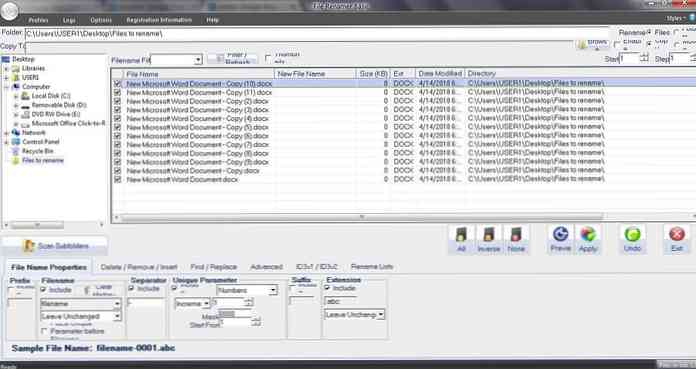5 Paras Windows-sovellukset Internetin käytön valvomiseksi
Kun saat Internetin kotona tai opiskelijana, Internet-käyttörajasi on aina yläraja. Mutta kun olet verkossa, sinulla on taipumus päästä pois ja joskus päätyä koko kuukauden Internet-paketin uuvuttaminen parin viikon kuluessa.
Tähän voi olla useita syitä. Jotkin sivustot ovat esimerkiksi muita raskaampia. Samoin on olemassa joitakin laitteita, jotka ovat enemmän kaistanleveyttä nälkäisiä kuin toiset. Olipa syystä tahansa, jotta Internet-raja ei pääse liian aikaisin, sinun pitäisi seurata internetin käyttöä.
Tässä ovat 5 ilmaista ohjelmaa Windows-tietokoneellesi Internetin käytön valvomiseksi. Tämä on hyvä lukijalle, joka on opiskelijabudjetissa ja opiskelee ulkomailla rajoitetulla mobiililaajakaistan suunnitelmalla. Tarkistetaan lista.
1. NetBalancer
Yksi tehokkaista työkaluista, NetBalancer, on a verkon liikenteenohjaus- ja seurantaväline. Samaa käyttämällä voit seurata koko järjestelmää, mukaan lukien useita verkkosovittimia ja prosesseja sekä järjestelmäpalveluita. Se tarkoittaa, että voit seurata LAN- ja Wi-Fi-yhteyksiä samanaikaisesti - IPv4- ja IPv6-protokollia varten.

Minusta kiinnostunut on sen ominaisuus määrittää prosessien prioriteetit ja nopeusrajoitukset (premium-ominaisuus, valitettavasti). Voit kuitenkin asettaa järjestelmänlaajuiset rajoitukset liikenteenohjaukselle jopa rekisteröimättömällä versiolla. Voit myös Tarkista verkon nopeus, nykyiset yhteydet ja yksityiskohtainen liikennetutkimus kaikille sovelluksille ja palveluille.

NetBalancer on rakennettu miellyttävällä ja automatisoidulla tavalla - se voi ladata liikennesääntöjä sekä prioriteetteja ja rajoituksia verkkotiedostosta. Toinen hämmästyttävä ominaisuus on ryhmittele paikalliset verkkotietokoneet ja synkronoi niiden verkkoliikenteen määritykset. Viimeisenä mutta ei vähäisimpänä, NetBalancer näyttää myös nopeusgrafiikan lokeron kuvakkeessa ja sen mini-ikkunassa.
2. Net Guard
Cucusoftin Net Guard on ilmainen NetBalancer-ohjelmisto, mutta tarjoaa suurimman osan sen upeista ominaisuuksista. Työkalu sisältää tehokas kaistanleveyden valvonta ja seurantatoiminnot, joiden avulla voit seurata järjestelmän verkon kaistanleveyttä. Käyttämällä samaa voit helposti määritä maailmanlaajuinen verkkoraja ja saalis ohjelmat, jotka ylittävät kaistanleveyden.

Mielestäni mielenkiintoinen on sen interaktiivinen kaistanleveyden käyttöraportti, joka käyttää kaavioita, joiden avulla voit ymmärtää kunkin ohjelman ja palvelun kaistanleveyden käytön. Lisäksi se sisältää enemmän ominaisuuksia, kuten kaistanleveyden käyttöennuste joka ennustaa tarvitsemasi kaistanleveyden kuukaudessa. Siinä on myös nopeustesti, joka laskee verkon nopeuden.
Toinen loistava ominaisuus on ylirajoitusilmoitus, joka ilmoittaa, milloin kaistanleveys on ohi, ja auttaa välttämään ylimääräisiä maksuja. Lopulta, kuten NetBalancer, se sisältää myös a kelluva ikkuna, joka näyttää reaaliaikaisen verkon tietojen käytön.
3. Kaistanleveysmonitori
Rokarion kaistanleveysmonitori on toinen ilmainen työkalu kaistanleveyden käytön seurantaan sinulle. Vaikka se ei ole yhtä tehokas kuin NetBalancer tai NetGuard, se tarjoaa viileän ominaisuuksia arkipäivän käyttäjille. Se seuraa järjestelmän verkon nopeutta ja kaistanleveyden käyttöä kuten edellä mainittuja työkaluja, mutta se ei seuraa niitä prosessiin tai palveluun.

Kaistanleveysmonitori käyttää pieniä resursseja ja seuraa ja kirjaa kaistanleveyden käyttöä tukemaan useita verkkosovittimia tai -yhteyksiä. Silmäni on se, että se on sen käytettävissä oleva kelluva ikkuna, joka sisältää räätälöintivaihtoehtoja tarpeidesi mukaan. Esimerkiksi voit sisällyttää tekstiä, muotoja tai kaavioita mieleisesi mukaan nähdäksesi verkon käytön.
Toinen mielenkiintoinen piirre on ohjelmoitava ilmoitusominaisuus jonka avulla voit määrittää ilmoitusten vastaanottamisen. Voit esimerkiksi pyytää saada ilmoituksen, kun kaistanleveyden käyttö on 90% sallitusta kokonaiskäytöstä. Tämä ominaisuus yhdessä parannettuja lokityökaluja ja web-tulostustyökaluja Valitettavasti se on vain ammattimaisen versionsa kanssa.
4. NetTraffic
NetTraffic on tässä luettelossa yksinkertaisin työkalu, mutta ei vähiten tehokas. Se tukee kaistanleveyden tietojen seurantaa useissa verkkosovittimissa tai yhteyksissä, kuten LAN- ja Wi-Fi-yhteyksissä. Työkalu kuitenkin, ei seuraa käyttäjiä tai sovelluksia ja palveluita, vaan vain yleistä, koko järjestelmän kaistanleveyden käyttöä.

Sen tilastoikkuna näyttää kaistanleveyden käytön graafisessa muodossa ja näyttää datan käytön päivän, kuukauden tai koko vuoden ajan. Samassa ikkunassa olevien tietojen yleinen välilehti tiivistää käytön ja mielenkiintoisesti myös ennustaa kaistanleveyskiintiö, jota voit käyttää päivässä, kuukaudessa ja vuodessa.
NetTraffic on erittäin muokattavissa ja voit mukauttaa sen reaaliaikainen kelluva ikkuna näyttämään tarvittavat tiedot mieltymyksesi mukaan, aivan kuten kaistanleveysmonitori. Voit muuttaa värejä, asteikon, kaavion tyypin ja paljon muuta. Lisäksi sen kuvaketta ilmoitusalueella selventää verkon toimintaa ja näyttää myös nykyinen lataus- ja latausnopeus, kun se on siirretty.
5. NetworkUsageView
Toisin kuin edellä mainituista työkaluista, NetworkUsageView on pikemminkin verkkokäyttäjän katsoja kuin täysimittainen verkkomonitori. Koska Windows ei kerää kaistanleveyden käyttötietoja vanhoissa versioissa, tämä työkalu toimii vain Windows 8- ja uudemmissa versioissa. Se näyttää kuitenkin tarvittavan kaistanleveyden käyttöinformaation, mutta ei tarjoa kelluvaa ikkunaa.

Minusta NetworkUsageView on nopeampi ja vähemmän resursseja nälkäinen kuin edellä mainitut työkalut (koska se on periaatteessa vain käyttölokin katseluohjelma). Sen hämmästyttävä katseluikkuna näkyy täydelliset tiedot kaistanleveyden käytöstä, mukaan lukien sovellukset ja palvelut. Näin ollen voit nähdä kaikki verkkokäyttötoiminnot ja hakata haitallisia työkaluja.
Mielenkiintoista on, että NetworkUsageView näyttää myös käyttäjän ja verkkokortin jokaiselle tietueelle seurata käyttäjiä, jotka ylittävät kaistanleveyskiintiön monen käyttäjän ympäristössä, mukaan lukien etätietokoneen kaistanleveys. Lisäksi työkalun avulla voit viedä kaistanleveyden käyttötiedot CSV-tiedostoon.